Mengelola akses ke fitur tertentu
Layanan Azure DevOps | Azure DevOps Server 2022 - Azure DevOps Server 2019
Mengelola akses ke fitur tertentu di Azure DevOps dapat sangat penting untuk menjaga keseimbangan kebukaan dan keamanan yang tepat. Baik Anda ingin memberikan atau membatasi akses ke fungsionalitas tertentu untuk sekelompok pengguna, memahami fleksibilitas di luar izin standar yang disediakan oleh kelompok keamanan bawaan adalah kuncinya.
Jika Anda baru menggunakan lanskap izin dan grup, lihat Mulai menggunakan izin, akses, dan grup keamanan, yang mencakup pentingnya status izin dan bagaimana mereka diwariskan.
Tip
Struktur proyek Anda di Azure DevOps memainkan peran penting dalam menentukan granularitas izin pada tingkat objek, seperti repositori dan jalur area. Struktur ini adalah fondasi yang memungkinkan Anda menyempurnakan kontrol akses, memungkinkan Anda untuk secara khusus menggambarkan area mana yang dapat diakses atau dibatasi. Untuk informasi selengkapnya, lihat Tentang proyek dan penskalaan organisasi Anda.
Menggunakan grup keamanan
Untuk pemeliharaan optimal, sebaiknya gunakan grup keamanan default atau buat grup keamanan kustom untuk mengelola izin. Pengaturan izin untuk grup Administrator Proyek dan Administrator Koleksi Proyek diperbaiki berdasarkan desain dan tidak dapat diubah. Namun, Anda memiliki fleksibilitas untuk memodifikasi izin untuk semua grup lain.
Mengelola izin untuk sejumlah kecil pengguna secara individual mungkin tampak layak, tetapi kelompok keamanan kustom menawarkan pendekatan yang lebih terorganisir untuk mengawasi peran dan izin yang terkait dengan peran tersebut, memastikan kejelasan dan kemudahan manajemen.
Mendelegasikan tugas ke peran tertentu
Sebagai administrator atau pemilik akun, mendelegasikan tugas administratif kepada anggota tim yang mengawasi area tertentu adalah pendekatan strategis. Peran bawaan utama yang dilengkapi dengan izin dan penetapan peran yang telah ditentukan meliputi:
- Pembaca: Memiliki akses baca-saja ke proyek.
- Kontributor: Dapat berkontribusi pada proyek dengan menambahkan atau memodifikasi konten.
- Administrator Tim: Mengelola pengaturan dan izin terkait tim.
- Administrator Proyek: Memiliki hak administratif atas proyek.
- Administrator Koleksi Proyek: Mengawasi seluruh koleksi proyek dan memiliki tingkat izin tertinggi.
Peran-peran ini memfasilitasi distribusi tanggung jawab dan menyederhanakan pengelolaan area proyek.
Untuk informasi selengkapnya, lihat Izin default dan akses dan Mengubah izin tingkat pengumpulan proyek.
Untuk mendelegasikan tugas ke anggota lain dalam organisasi Anda, pertimbangkan untuk membuat grup keamanan kustom lalu memberikan izin seperti yang ditunjukkan dalam tabel berikut.
Peran
Tugas yang harus dilakukan
Izin untuk diatur ke Izinkan
Prospek pengembangan (Git)
Mengelola kebijakan cabang
Mengedit kebijakan, Memaksa pendorongan, dan Mengelola izin
Lihat Mengatur izin cabang.
Prospek pengembangan (TFVC)
Mengelola repositori dan cabang
Mengelola label, Mengelola cabang, dan Mengelola izin
Lihat Mengatur izin repositori TFVC.
Arsitek perangkat lunak (Git)
Mengelola repositori
Membuat repositori, Memaksa pendorongan, dan Mengelola izin
Lihat Mengatur izin repositori Git
Administrator tim
Menambahkan jalur area untuk tim mereka
Menambahkan kueri bersama untuk tim mereka
Buat simpul anak, Hapus simpul ini, Edit simpul ini Lihat Membuat simpul anak, mengubah item kerja di bawah jalur area
Kontribusi, Hapus, Kelola izin (untuk folder kueri), Lihat Mengatur izin kueri.
Kontributor
Menambahkan kueri bersama di bawah folder kueri, Berkontribusi ke dasbor
Berkontribusi, Hapus (untuk folder kueri), Lihat Mengatur izin kueri
Lihat, Edit, dan Kelola dasbor, Lihat Mengatur izin dasbor.
Manajer proyek atau produk
Menambahkan jalur area, jalur iterasi, dan kueri bersama
Hapus dan pulihkan item kerja, Pindahkan item kerja keluar dari proyek ini, Hapus item kerja secara permanen
Edit informasi tingkat proyek, Lihat Mengubah izin tingkat proyek.
Manajer templat proses (Model proses pewarisan)
Kustomisasi pelacakan kerja
Mengelola izin proses, Membuat proyek baru, Membuat proses, Menghapus bidang dari akun, Menghapus proses, Menghapus proyek, Mengedit proses
Lihat Mengubah izin tingkat koleksi proyek.
Manajer templat proses (Model proses XML yang dihosting)
Kustomisasi pelacakan kerja
Edit informasi tingkat koleksi, Lihat Mengubah izin tingkat koleksi proyek.
Manajemen proyek (Model proses XML lokal)
Kustomisasi pelacakan kerja
Edit informasi tingkat proyek, Lihat Mengubah izin tingkat proyek.
Manajer izin
Mengelola izin untuk proyek, akun, atau koleksi
Untuk proyek, Edit informasi tingkat proyek
Untuk akun atau koleksi, Edit informasi tingkat instans (atau tingkat koleksi)
Untuk memahami cakupan izin ini, lihat Panduan pencarian izin. Untuk meminta perubahan izin, Lihat Meminta peningkatan tingkat izin.
Selain menetapkan izin kepada individu, Anda dapat mengelola izin untuk berbagai objek dalam Azure DevOps. Objek-objek ini meliputi:
Tautan ini menyediakan langkah-langkah dan panduan terperinci untuk menyiapkan dan mengelola izin secara efektif untuk masing-masing area di Azure DevOps.
Membatasi visibilitas pengguna ke informasi organisasi dan proyek
Penting
- Fitur visibilitas terbatas yang dijelaskan di bagian ini hanya berlaku untuk interaksi melalui portal web. Dengan perintah REST API atau
azure devopsCLI, anggota proyek dapat mengakses data yang dibatasi. - Pengguna tamu yang merupakan anggota dalam grup terbatas dengan akses default di ID Microsoft Entra, tidak dapat mencari pengguna dengan pemilih orang. Saat fitur pratinjau dinonaktifkan untuk organisasi, atau saat pengguna tamu bukan anggota grup terbatas, pengguna tamu dapat mencari semua pengguna Microsoft Entra, seperti yang diharapkan.
Secara default, saat pengguna ditambahkan ke organisasi, mereka mendapatkan visibilitas ke semua informasi dan pengaturan organisasi dan proyek. Untuk menyesuaikan akses ini, fitur Pratinjau batasi visibilitas dan kolaborasi pengguna ke proyek tertentu dapat diaktifkan di tingkat organisasi. Untuk informasi selengkapnya, lihat Mengelola fitur pratinjau.
Setelah fitur ini diaktifkan, pengguna yang merupakan bagian dari grup Pengguna Cakupan Proyek memiliki visibilitas terbatas, tidak dapat melihat sebagian besar pengaturan Organisasi. Akses mereka terbatas pada proyek yang telah ditambahkan secara eksplisit, memastikan lingkungan yang lebih terkontrol dan aman.
Peringatan
Mengaktifkan fitur Batasi visibilitas dan kolaborasi pengguna ke pratinjau proyek tertentu mencegah pengguna cakupan proyek mencari pengguna yang ditambahkan ke organisasi melalui keanggotaan grup Microsoft Entra, bukan melalui undangan pengguna eksplisit. Ini adalah perilaku tak terduga, dan resolusi sedang berlangsung. Untuk mengatasi masalah ini, nonaktifkan fitur Batasi visibilitas dan kolaborasi pengguna ke pratinjau proyek tertentu untuk organisasi.
Membatasi pemilih orang untuk memproyeksikan pengguna dan grup
Untuk organisasi yang terintegrasi dengan MICROSOFT Entra ID, fitur pemilih orang memungkinkan pencarian komprehensif di semua pengguna dan grup dalam ID Microsoft Entra, tanpa terbatas pada satu proyek.
Pemilih orang mendukung fungsionalitas Azure DevOps berikut:
- Memilih identitas pengguna dari bidang identitas pelacakan kerja seperti Ditetapkan Ke.
- Menggunakan @mention untuk memilih pengguna atau grup dalam berbagai diskusi dan komentar, seperti diskusi item kerja, diskusi permintaan pull, komentar penerapan, atau komentar tentang set perubahan dan shelveset.
- Menggunakan @mention untuk memilih pengguna atau grup dari halaman wiki.
Saat menggunakan pemilih orang, saat Anda memasukkan info, pemilih menampilkan nama pengguna atau grup keamanan yang cocok seperti yang diilustrasikan dalam contoh berikut.
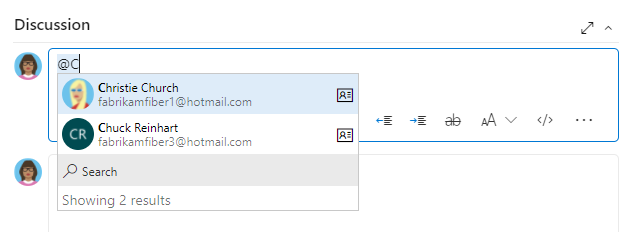
Untuk pengguna dan grup dalam grup Pengguna Cakupan Proyek, visibilitas dan pilihan terbatas pada pengguna dan grup dalam proyek yang terhubung. Untuk memperluas cakupan pemilih orang untuk semua anggota proyek, lihat Mengelola organisasi Anda, Membatasi pencarian dan pilihan identitas.
Membatasi akses untuk melihat atau mengubah objek
Azure DevOps dirancang untuk memungkinkan semua pengguna yang berwenang melihat semua objek yang ditentukan dalam sistem. Namun, Anda dapat menyesuaikan akses ke sumber daya dengan mengatur status izin ke Tolak. Anda dapat mengatur izin untuk anggota yang termasuk dalam grup keamanan kustom atau untuk pengguna individual. Untuk informasi selengkapnya, lihat Meminta peningkatan tingkat izin.
Area yang akan dibatasi
Izin untuk diatur ke Tolak
Menampilkan atau berkontribusi pada repositori
Menampilkan, Berkontribusi
Lihat Mengatur izin repositori Git atau Mengatur izin repositori TFVC.
Menampilkan, membuat, atau mengubah item kerja dalam jalur area
Edit item kerja dalam simpul ini, Tampilkan item kerja dalam simpul ini
Lihat Mengatur izin dan akses untuk pelacakan kerja, Mengubah item kerja di bawah jalur area.
Menampilkan atau memperbarui pilih alur build dan rilis
Edit alur build, Lihat alur build
Edit alur rilis, Lihat alur rilis
Anda mengatur izin ini di tingkat objek. Lihat Mengatur izin build dan rilis.
Mengedit dasbor
Menampilkan dasbor
Lihat Mengatur izin dasbor.
Membatasi modifikasi item kerja atau memilih bidang
Untuk contoh yang mengilustrasikan cara membatasi modifikasi item kerja atau memilih bidang, lihat Contoh skenario aturan.